Comment empêcher Facebook de traduire automatiquement les messages

Facebook est un réseau social international. Il y a des centaines de millions d'utilisateurs qui ne parlent pas l'anglais comme première langue. Vous pourriez vous retrouver avec quelques-uns d'entre eux, que ce soit parce que vous rencontrez des voyageurs, ou parce qu'ils sont des membres de la famille éloignée, ou pour un million d'autres raisons. Pour vous rendre la vie plus facile, Facebook traduira par défaut vos messages pour vous.
C'est génial si vous ne parlez pas un mot de français, ou de suédois, ou quelle que soit la langue de votre ami, mais Si vous faites les traductions sont souvent simplement correct. "Merci la belle communauté", ce que Facebook a traduit ci-dessus, signifie quelque chose de plus proche de "Merci à la belle communauté", plutôt que "Merci la belle communauté".
Si vous avez Si vous vous familiarisez avec une autre langue, les traductions automatiques de Facebook vont probablement vous ennuyer plus que vous aider. Voyons comment les désactiver.
Lorsque vous voyez un post qui a été traduit automatiquement dans votre nouveau flux, vous pouvez cliquer sur l'icône Paramètres et sélectionner "Désactiver la traduction automatique pour".
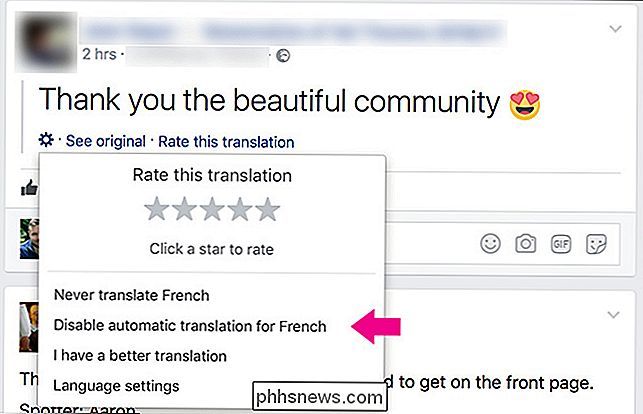
Ceci désactivera automatiquement traduction, mais laissez une option pour que vous puissiez cliquer sur Traduire cet article. Si vous sélectionnez Ne jamais traduire, vous n'obtiendrez même pas cette option.
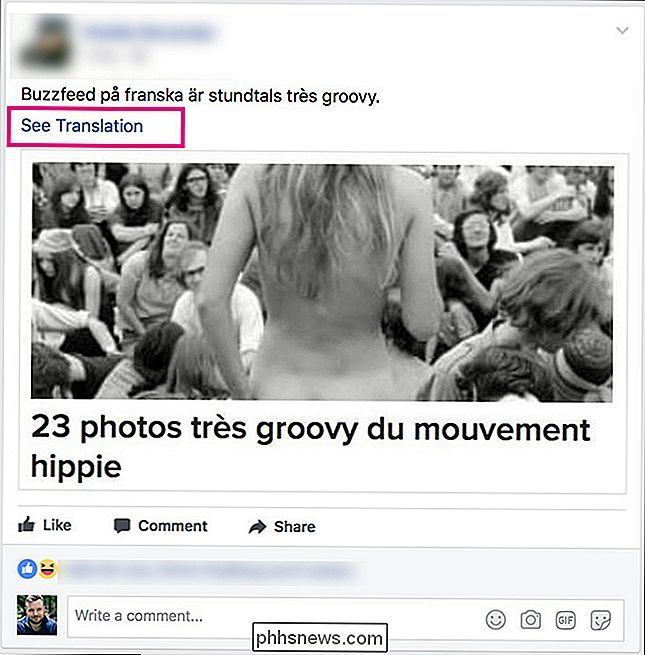
Vous pouvez également accéder à Paramètres> Langue. Vous pouvez y accéder en cliquant sur la flèche orientée vers le bas dans la partie supérieure droite de la barre de menu et en sélectionnant Paramètres.
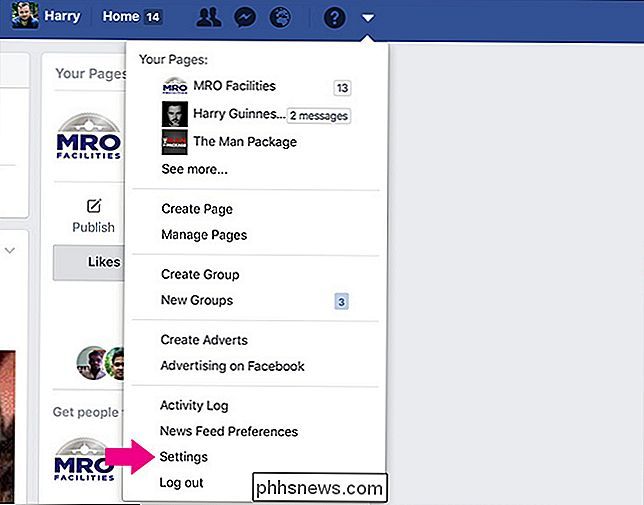
Suivi par langue
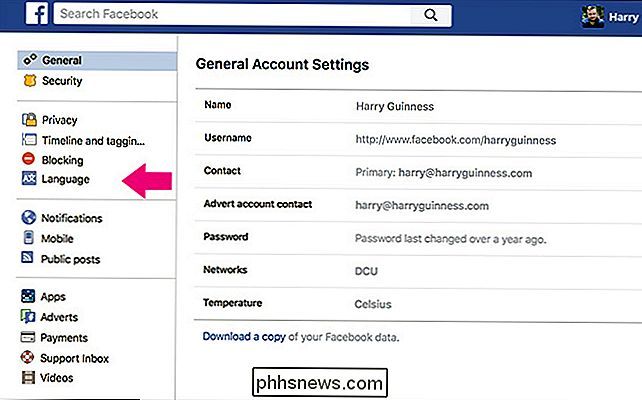
Cliquez sur "Quelles langues ne voulez-vous pas automatiquement traduire" et entrez la langue souhaitée
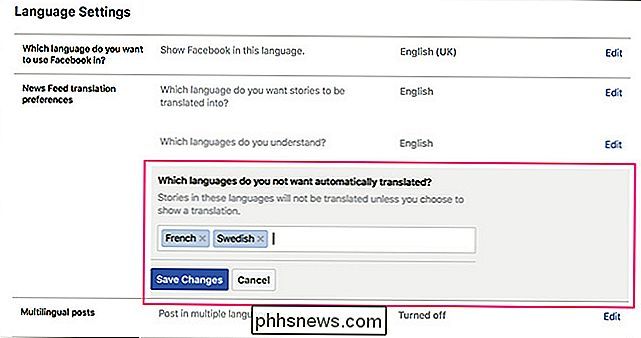
Cliquez sur Enregistrer les modifications, et les publications dans cette langue ne seront plus traduites automatiquement, mais vous aurez la possibilité de les traduire.
Si vous ne voulez même pas cela, cliquez sur "Quelles langues comprenez-vous" , ajoutez la langue, puis cliquez sur Enregistrer les modifications.

Comment bloquer les gens dans Facebook Messenger
Bien que vous puissiez bloquer complètement quelqu'un sur Facebook, c'est une mesure assez spectaculaire. Essentiellement, votre compte Facebook cessera d'exister pour eux. Si vous essayez juste de faire une pause, vous pouvez les désamorcer ou les empêcher de vous envoyer des messages Facebook afin qu'ils ne puissent pas vous contacter en privé.

Comment restaurer vos onglets Chrome lorsqu'il n'y a pas de bouton "Ré-ouvrir la dernière session"
Chrome ou votre ordinateur s'est écrasé. Tous vos onglets ont disparu, et pire encore, il n'y a pas de bouton permettant de "rouvrir la dernière session" lorsque vous rechargez Chrome. Peut-être l'avez-vous manqué? Ou peut-être que ce n'était jamais là. De toute façon, vous aimeriez vraiment retrouver ces onglets.



